-
![]() Windows向けデータ復旧
Windows向けデータ復旧
- Data Recovery Wizard Free購入ダウンロード
- Data Recovery Wizard Pro 購入ダウンロード
- Data Recovery Wizard WinPE購入ダウンロード
- Partition Recovery購入ダウンロード
- Email Recovery Wizard購入ダウンロード
- おまかせデータ復旧サービス
概要:
ダウンロードしたMP3音声ファイルの音量が小さすぎて使いものにならない?そんな時に便利なのが、音声編集ソフトやボリューム調整機能です。本記事では、信頼できるEaseUS Video Editorをはじめとした便利なソフトと、操作方法を紹介します。
今までにMP3形式でファイルをダウンロードしたけど、音量が小さすぎたという経験はありませんか?
ボリュームの小さくすぎるオーディオファイルは使えないので、音量を上げないといけないのですが、どのようにすればいいのでしょうか?実は、MP3ファイルのボリュームを上げるのは、簡単な操作のみで完了でいます。
本記事では、いくつかのオーディオの音量不具合を直すことのできるツールを紹介します。これらのツールを使えば、音質を落とすことなく、ボリュームの問題を解決することがでいます。少ない数のオーディオファイルを修復したい場合は、手軽に使えるオンラインツールで十分だと思いますが、オーディオファイルに対する編集をもっと行いたい場合や、編集したいファイル数が多い場合は、デスクトップ版ソフトをダウンロードすることをおすすめします。
Winodwsユーザーの場合は、間違いなくEaseUS Video Editorがおすすめです。
EaseUS Video Editorは、万能な動画編集ソフト、ビデオのクリップ、ウォーターマークなしで動画に楽曲追加、Speech to text機能、動画や音声ファイルの音量調整などを行うことができます。
EaseUS Video Editorは、MP3の音声ファイルの品質を向上させるための様々な機能を持ち、小さすぎる音量を上げる作業も簡単にできます。
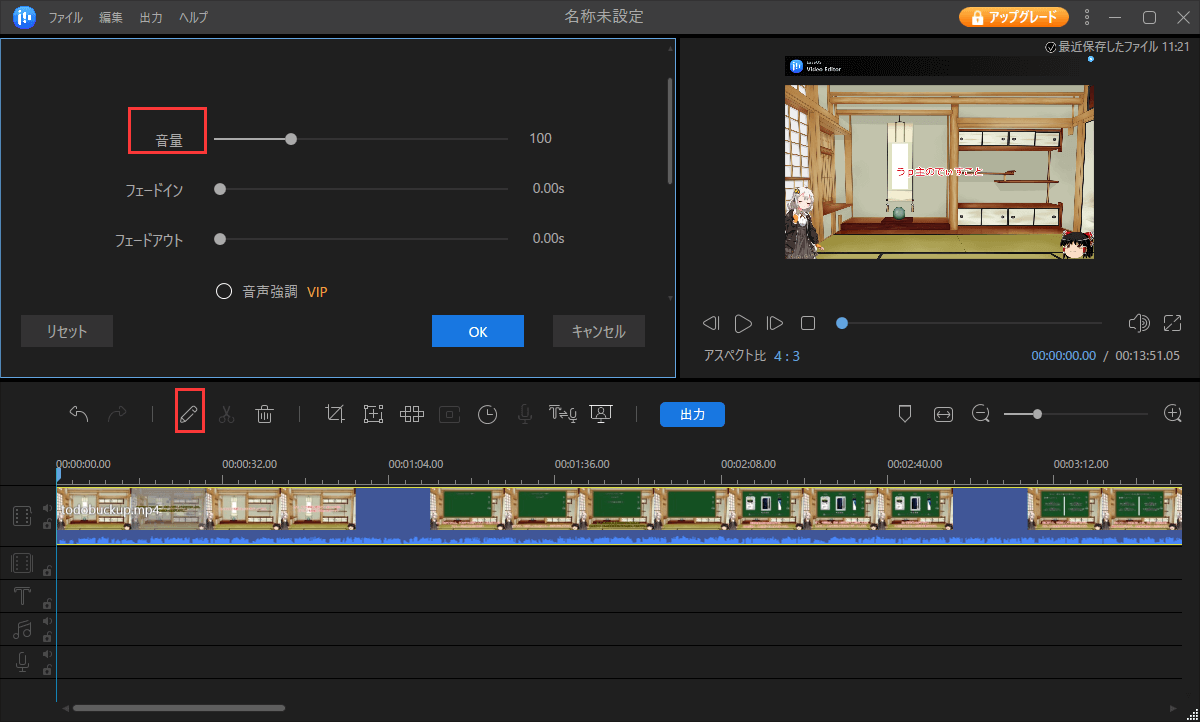
特徴
OS条件等
| システム条件 | Windows 7/Windows 8.1/Windows 10 |
| 動画・音声フォーマット |
動画 - mp4, WMV, Avi, MPEG, VOBなど 音声 - m4a, mp3, aacなど |
| 画像フォーマット | BMP, jpg, png, gif, tiffなど |
| 動画プラットフォーム | Facebook, Google Drive, Dropbox, YouTubeなど |
操作手順
ステップ1.動画を導入します
EaseUS Video Editorを立ち上げ、動画のアスペクト比を選択した後、動画の編集画面に入ります。上部のメニューの「ファイル」>「インポート」>「ファイルをインポート」から、変換したいYouTube動画を導入することができます。(編集したい動画ファイルを直接にソフト内にドラッグ&ドロップすることでも導入可能)
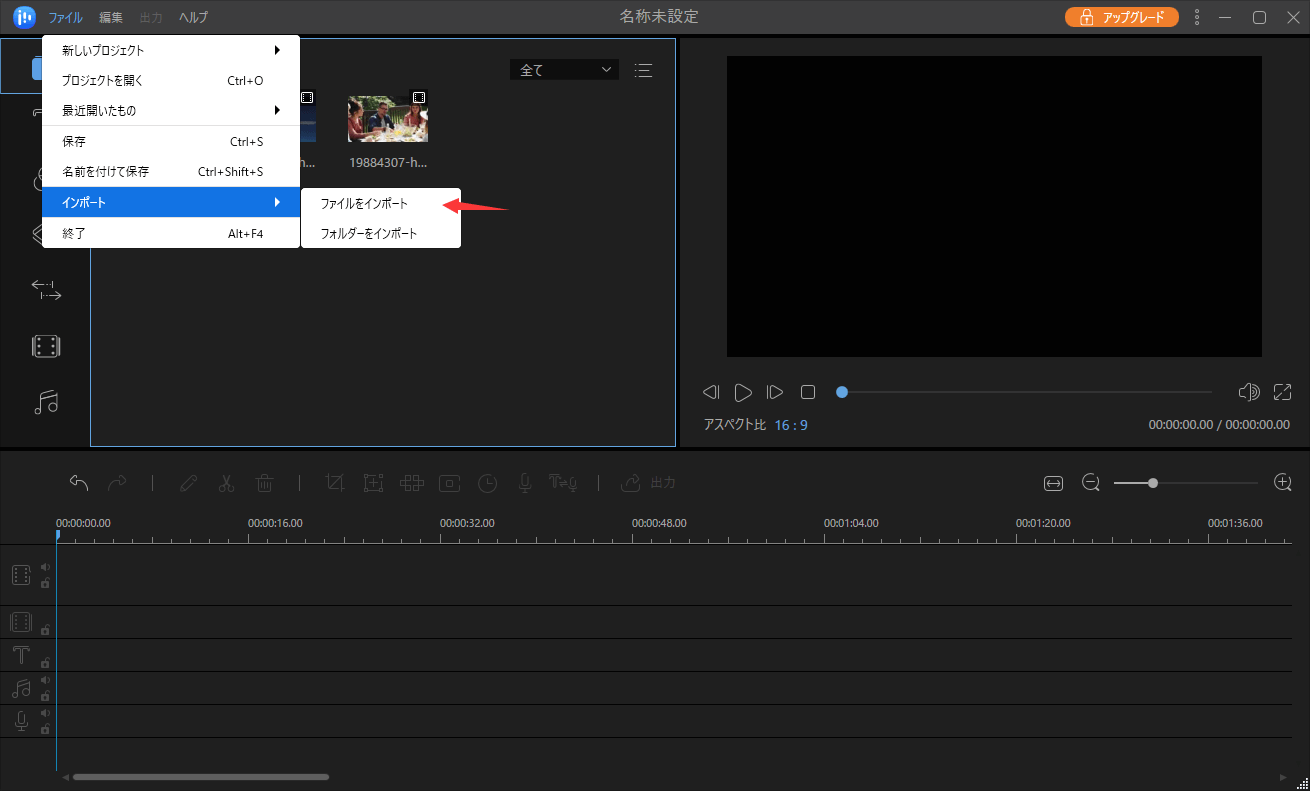
ステップ2.編集プロジェクトを作成して、音量を調節します
導入した動画を下記の編集バーにトラックして、動画編集のプロジェクトを作成します。プロジェクトを作成すると、画面の右側にあるプレビュー画面で音のアイコンをクリックして、音量を上げたり、下げたりすることができます。
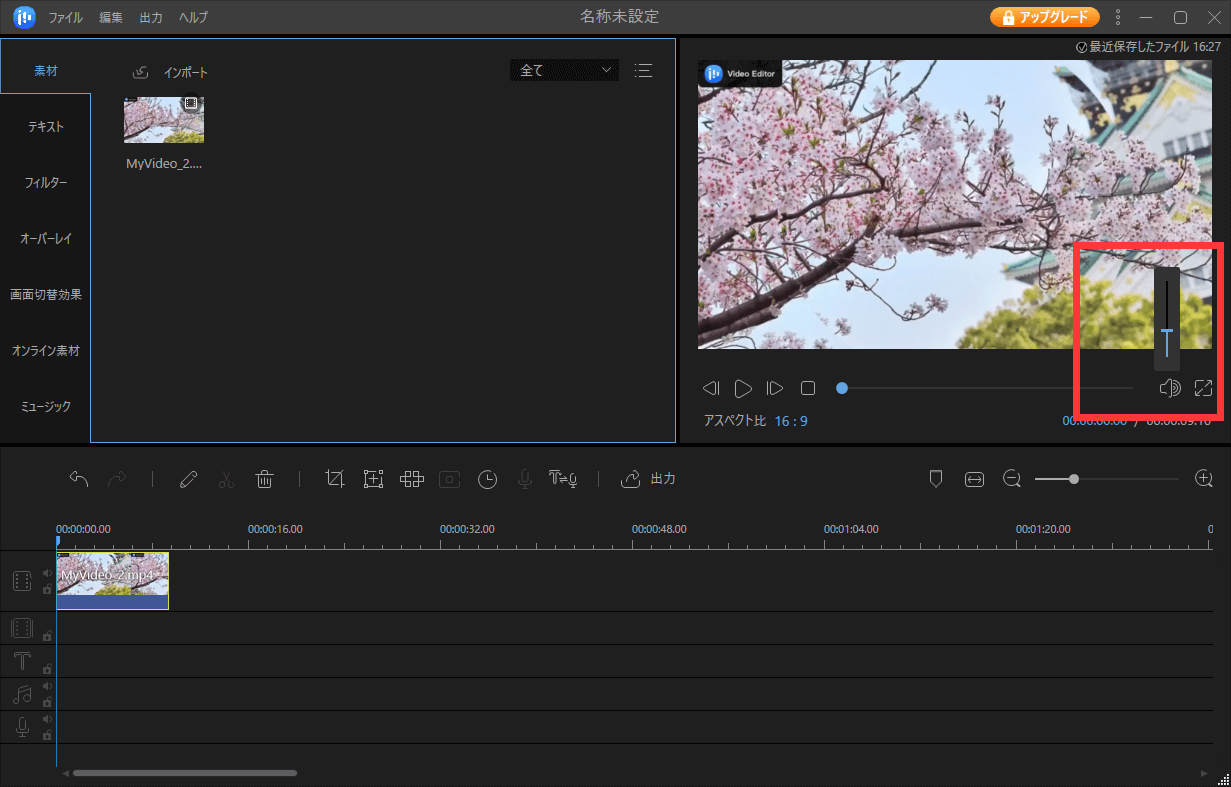
ステップ3.音量調節済みの動画を保存します
この段階で、音量を調節した動画を保存することができます。動画を保存するには、画面の真ん中にある「出力」ボタンをクリックして、出力の形式を選択して保存してください。
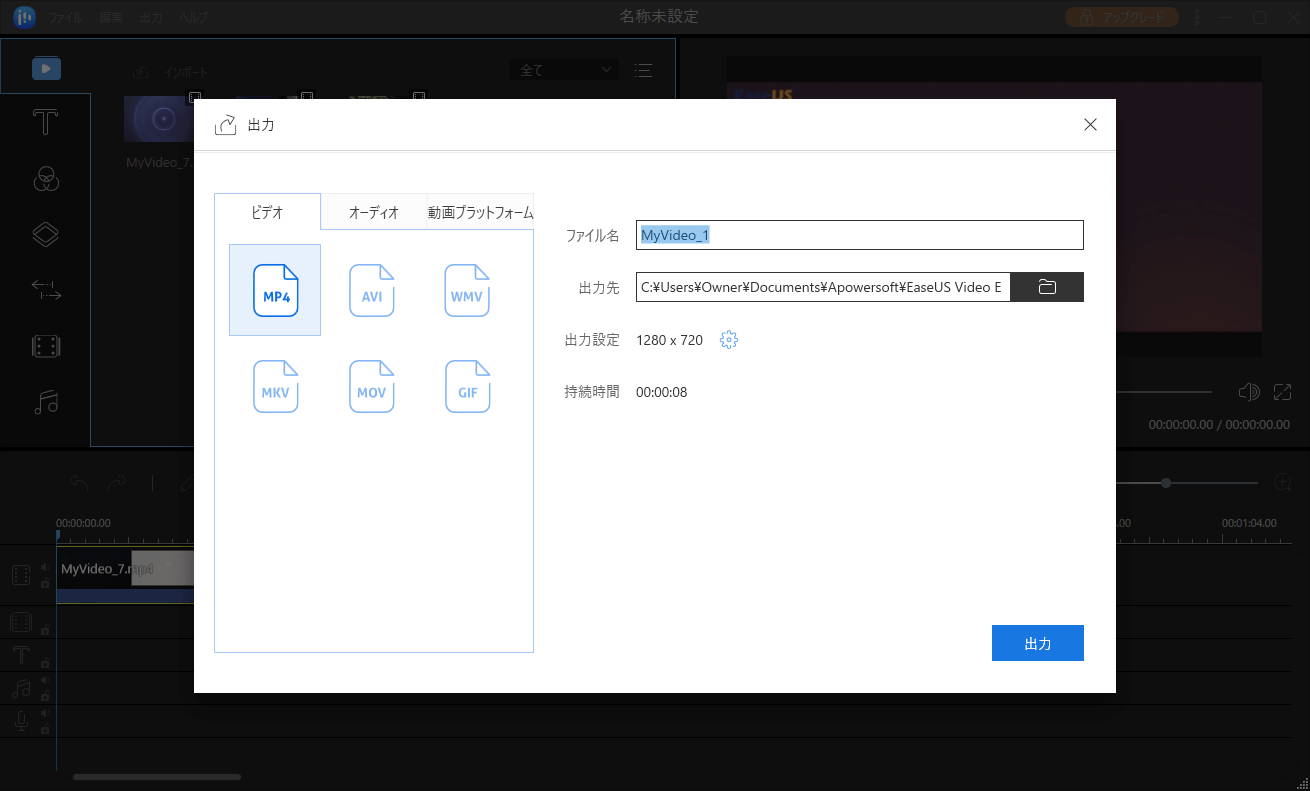
他の人気商品:EaseUS RecExperts-画面録画ソフト
Windows10画面録画なら、それだ!
初心者でも簡単に使えます!画面の内容だけではなく、システム音やマイクの音声も記録できます!
Audacityは、Windows, Mac OS X, GNU/Linux等に対応したクロスプラットフォーム対応無料の音声編集ソフトです。Audacityでは、マイクの音声や、Mixerなどの音声を録音できるだけでなく、あらゆるメディアのオーディオをデジタル化することが可能です。また、サウンドカードによって、ストーリーミングオーディオを記録が可能です。さらに、プラグインを使って、新しいエフェクトを追加できる上、作成するプロジェクトのサイズや長さに制限もありません。
MP3ファイルの音量を上げるには、AudacityのAmplify(増幅)機能を使い、ボリュームを調整することが可能です。さらに、テンポ、速度、ピッチ、Bass(低音)、イコライゼーション、ノーマライゼーションなどの機能で編集作業を行うこともできます。
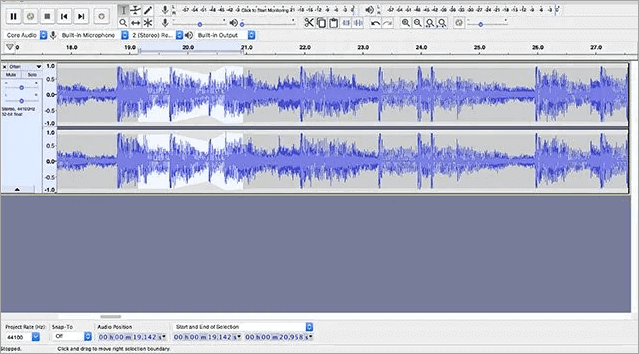
特徴
(操作手順)
1.編集したいオーディオファイルをインポート
2.「Effect」>「Amplify」を選択
3.音量を調整する(5~10dBからはじめることをおすすめします)
4.音量調整できたら、「File」>「Export」からファイルフォーマットを選択し、エクスポートする
VLCは、無料の画面録画ソフトで、クロスプラットフォーム対応のため、Windows, macOS, Linux, Android, iOSで使用可能な万能アプリです。WMA, AAC, AIF, MP3などのフォーマットに対応した音楽・動画再生ソフトとして有名です。このソフトを使えば、音量の小さすぎるファイルでも200%までボリュームを上げることができます。広告やスパイウェアなどもなく、信頼できるソフトで、処理スピードも速いので、非常に便利です。
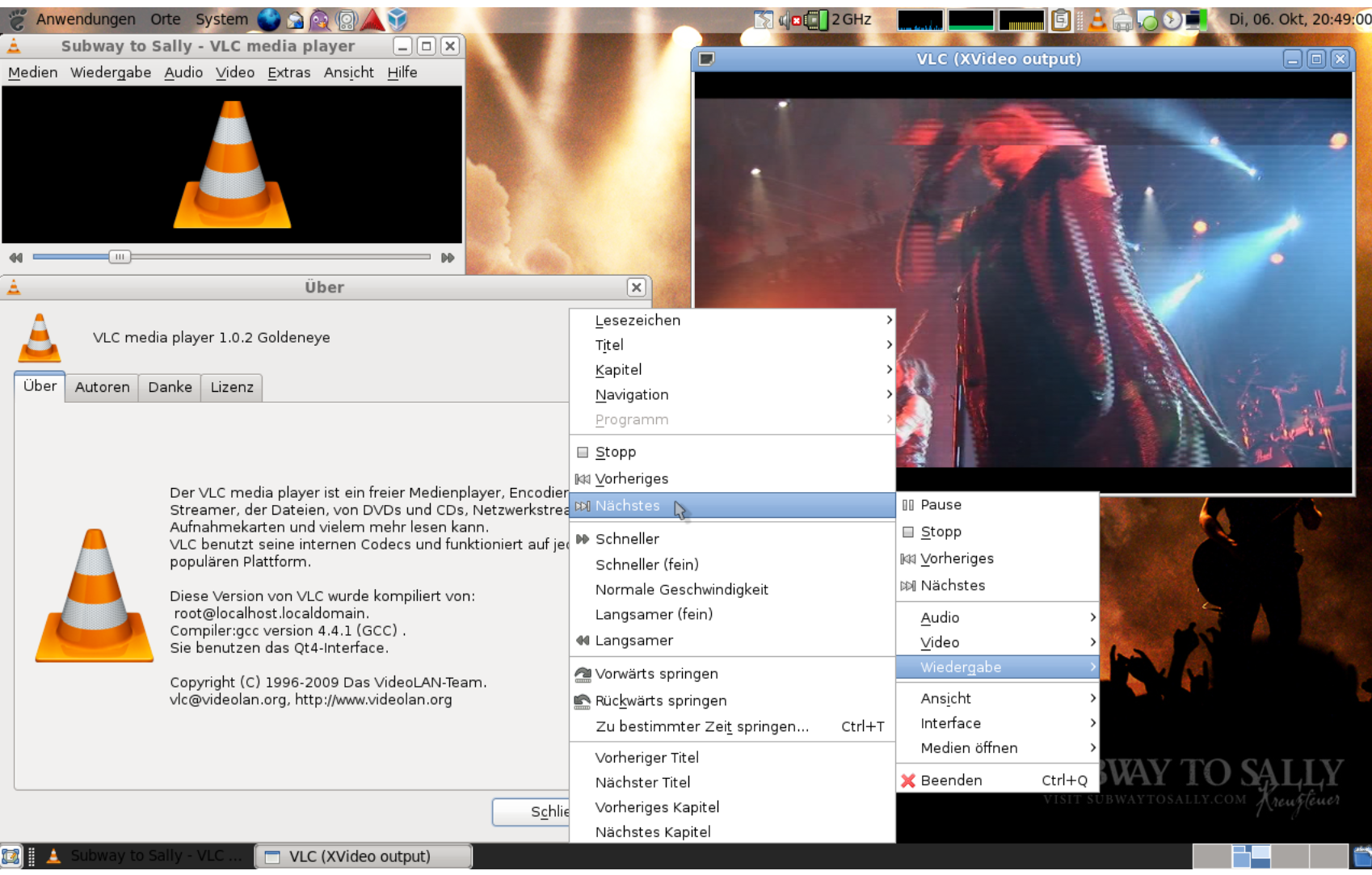
特徴
(操作手順)
1.MP3ファイルをインポートし、「Tool」>「Preferences」
2.「All」を選択
3.「Audio」>「General Audio Setting」>「Audio Gain」からボリュームを上げる
TwistedWaveは無料のオンラインオーディオエディターで、新しくソフトをダウンロードする必要がありません。このツールは、あらゆる音声ファイルの編集を全てオンライン上で行い、オーディオトラックの追加・消去なども簡単にできます。さらに、一つ前の作業に戻ったり、すすめたりすることも可能です。
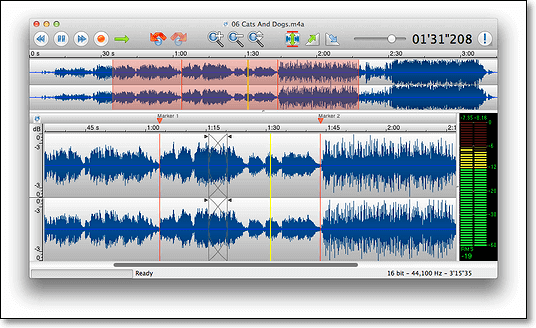
特徴
(操作手順)
1.ウェブサイトを開いて、ファイルをアップロード
2.新しいウィンドウが開いたら、「Effect」>「Amplify」からボリュームバーを表示して、音量を上げる
3.調整し終わったら、「File」メニューから「Download」ボタンを押してファイルを保存する
もう一つのオンラインツールは、MP3Louderで、MP3ファイルの音量を調整することができます。このツールを使って、ブラウザで直接元の音量から最大50倍まで、音量を上げることができます。上記のTwistedWaveとは違い、エンコードファイルの処理中はウェブページを閉じることはできません。
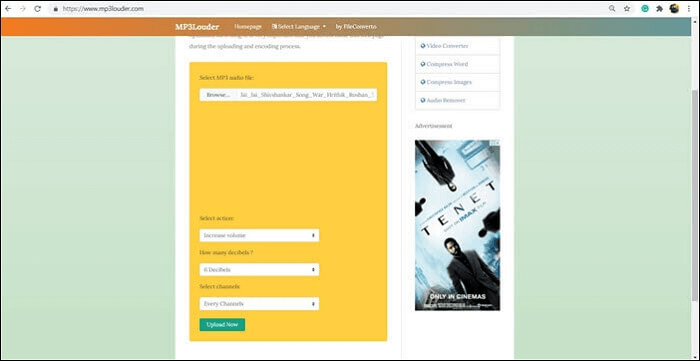
特徴
操作手順
1.ウェブサイトを開いて、音声ファイルをアップロードする
2.Select Actionメニューから、「Increase Volume」>「How Many Decibels」から音量を上げる程度を指定
3.Select Channelから、「Every Channel」、「Left」、「Right」のいずれかを選択し、Upload Nowをタップ
4.処理が終わるのを待ち、Downloadボタンからコンテンツをダウンロードする
MP3ファイルの音量を上げるためのソフトやオンラインツールはたくさんありますが、中には安全でないものもあります。また、音量を上げる際に、音質が下がってしまうなど、品質の問題も考えられます。今回紹介したEaseUS Video Editorをはじめとしたソフトやオンラインツールは、機能性も抜群で、信頼して使用することができますので、参考にしてみてください。
初心者に最適な動画編集ソフト
動画の編集はこれだけで十分!トリミング・カット・分割・合併・回転・逆再生・再生スピードの加速/減速などの機能は簡単に実現可能
トリミング
分割
画面の回転
音声追加
モザイクをかける
ズーム
音声文字変換
スタイルを変更
そのほか